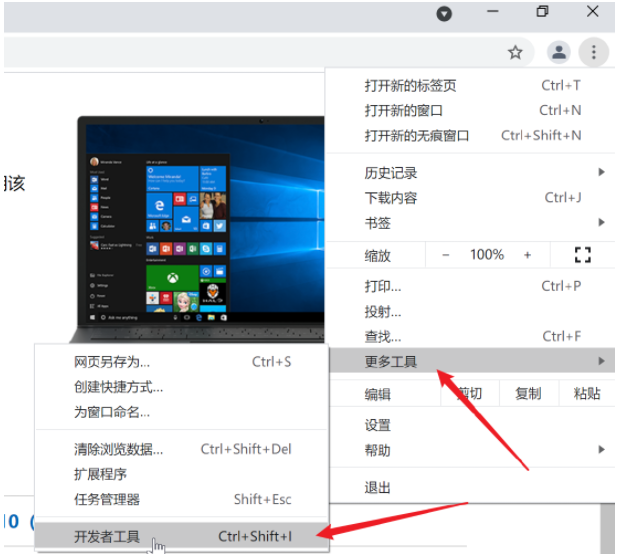
有网友反映自己直接登录微软官网想要下载win10官方系统镜像的时候,发现没有找到下载入口,不知道怎么从微软官网下载win10。下面就教下大家从微软官网下载win10系统镜像的方法。
微软官网下载win10系统镜像的方法步骤如下:
1、首先在谷歌浏览器上打开微软官方的下载地址:https://www.microsoft.com/zh-cn/software-download/windows10ISO/然后点击浏览器右上角三点按钮,依次点击更多工具-开发者工具。
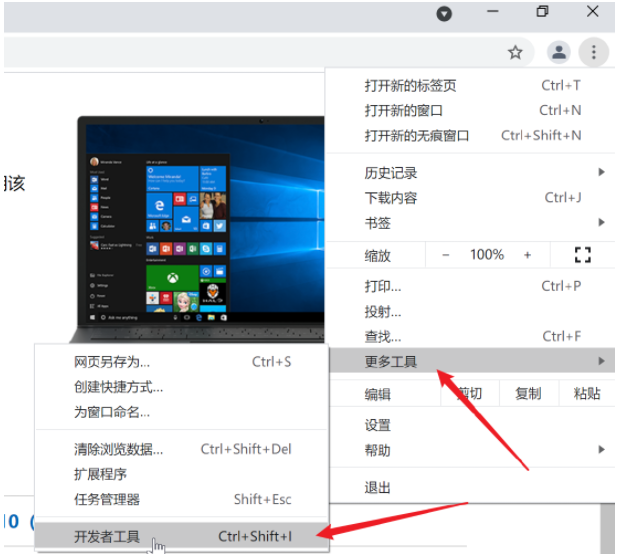
2、在开发者工具里,点击右上角的三点,选择More tools-Network conditions进入。
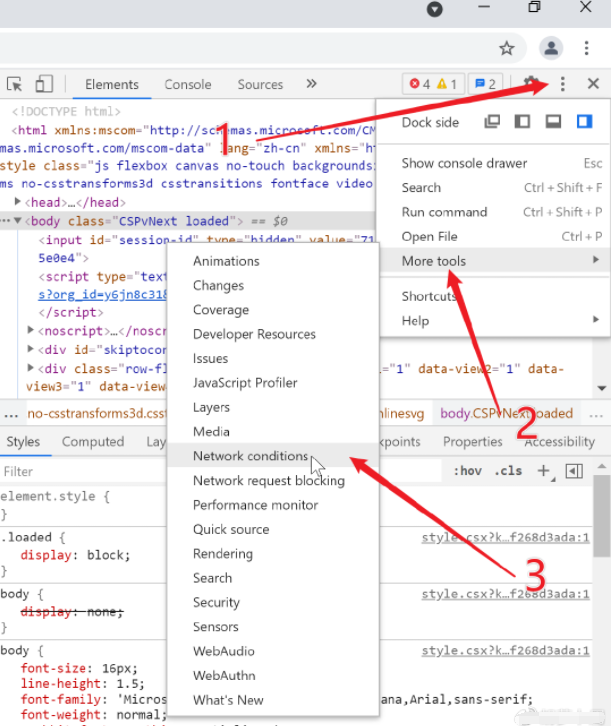
3、在开发者工具栏下方找到Network conditions选项卡,取消勾选Select automatically。
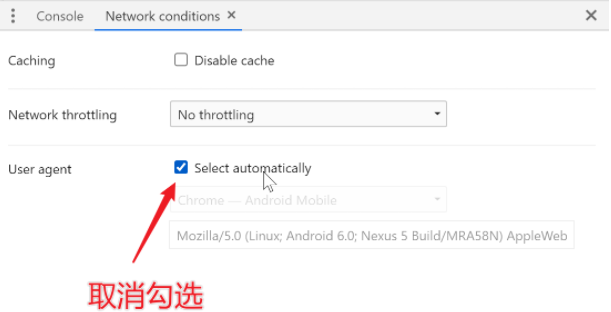
4、从User agent里选择Chrome - Android mobile选项。
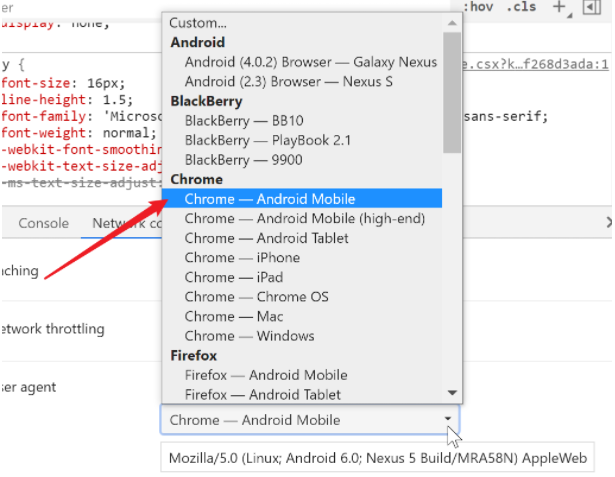
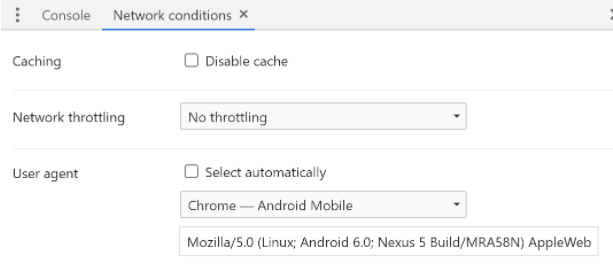
5、接着保持开发者选项不要关闭,刷新页面。
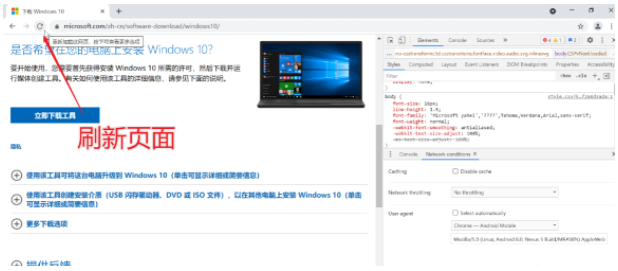
6、这时我们就会发现打开的微软官网界面显示可以下载win10系统的ISO镜像了。
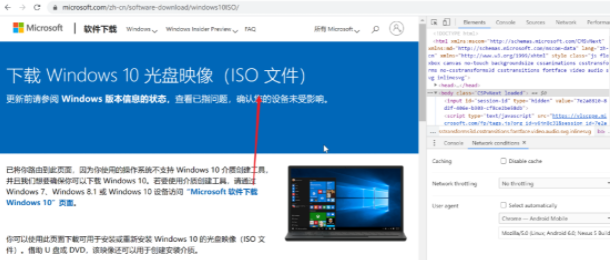
7、拉到页面的稍下方,从「选择版本」里选择你需要下载的win10系统版本,专业版选择第一个“Windows 10”,家庭中文版选择第二个“Windows 10家庭中文版”。
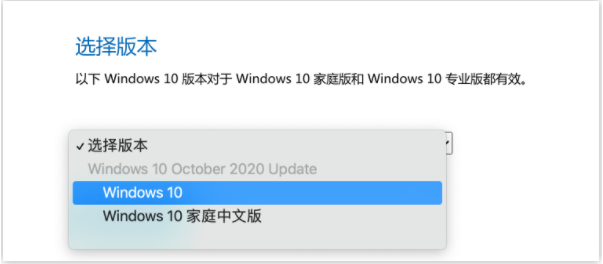
8、然后从「选择产品语言」里选择需要的语言,一般我们都是默认选简体中文。
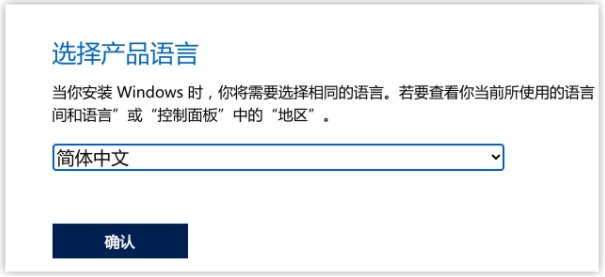
9、确认后,根据自己的系统选择32位还是64位版本镜像点击下载即可。
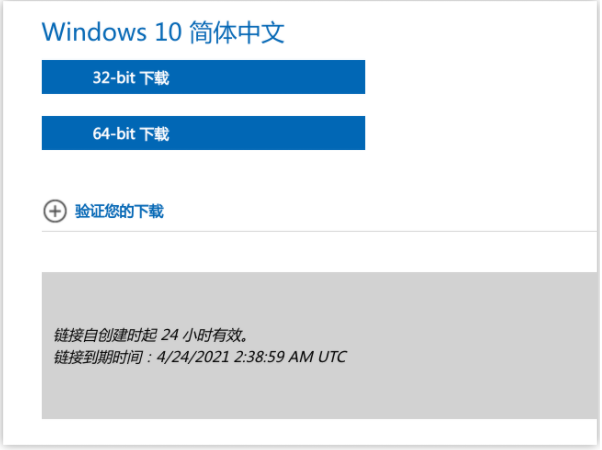
以上便是从微软官网下载win10系统镜像的方法,有需要的小伙伴可以参照教程操作。






 粤公网安备 44130202001059号
粤公网安备 44130202001059号